- 受注データを絞り込む
- まず処理を行いたい受注データを絞り込みます。
- 「検索条件」で日付やステータスなどを選択し、【検索】ボタンを押してください。
- 「日付」のラジオボタンの条件をリセットしたい場合は、右端にある「×」印をクリックしてください。
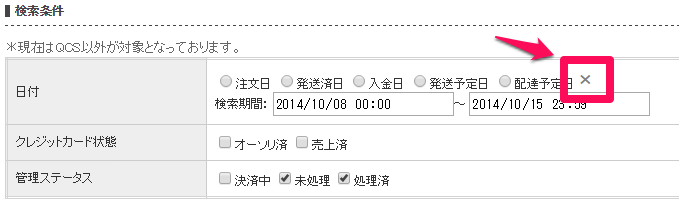
- 一括処理を行いたい受注データにチェックを入れてください。
【全選択】ボタンで、ここに表示されている全ての受注データにチェックを入れることもできます。 
- ここでチェックを入れた受注データに対し、処理を行います。
- 次に、【一括処理メニューを開く】ボタンを押してください。
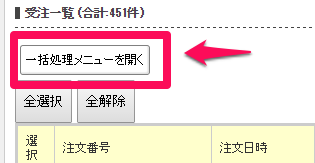
- 「クレジットカード決済処理」の横のセレクトメニューで行いたい処理を選択し、【一括処理】ボタンを押してください。
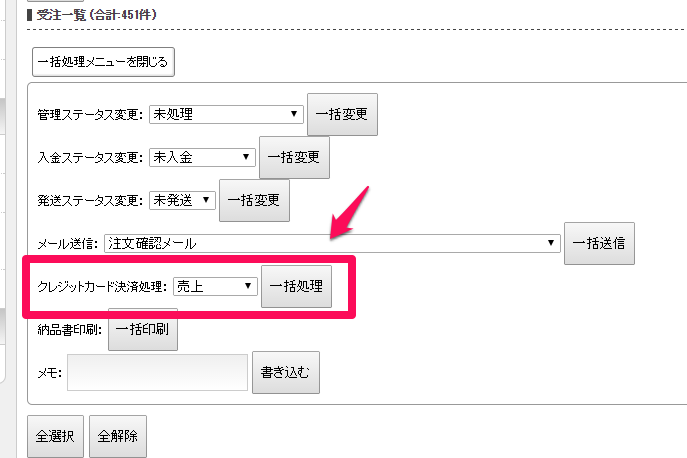
- オーソリ金額を確認する方法
- 受注金額に変更があり再オーソリを行った際、【受注一覧 > クレジットカード一括処理】の画面にて、処理を忘れていないかどうかを確認する事ができるようになりました。
-
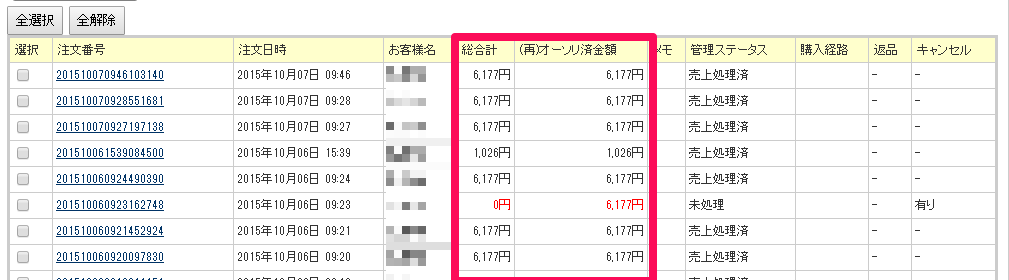
- (再)オーソリ済金額の項目には、受注詳細における「決済情報(SBPSマルチペイメント)」箇所の最新ステータスに表示されている金額と同じ額が表示されます。
-

- 総合計とオーソリ済金額の額が異なる場合は、双方の金額は赤文字で表示されます。
-

- 赤文字で表示されている受注は、再オーソリ処理が完了していないものになりますので、この際は 受注管理>受注一覧 内の該当受注の「編集」ボタンから、「決済情報」を確認して修正を行って下さい。
